क्या करें जब विंडोज 8 कहता है कि आपकी वास्तविक उत्पाद कुंजी मान्य नहीं है?
यदि आपने कंप्यूटर पर विंडोज 8(Windows 8) स्थापित किया है और आपने इसके हार्डवेयर कॉन्फ़िगरेशन को बदल दिया है (उदाहरण के लिए प्रोसेसर, मेमोरी या अन्य महत्वपूर्ण घटकों को अपग्रेड किया गया है), तो ऐसा हो सकता है कि विंडोज 8(Windows 8) अब आपके मूल इंस्टॉलेशन डिस्क के साथ बंडल की गई उत्पाद कुंजी को स्वीकार नहीं करता है। यह तब भी होता है जब आप एक नया कंप्यूटर खरीदते हैं और आप खरीदे गए विंडोज 8(Windows 8) संस्करण को स्थापित करते हैं और पुराने कंप्यूटर का उपयोग करना बंद कर देते हैं। आप इन परिदृश्यों में क्या कर सकते हैं? आइए जानें(Let) ।
समस्या
अपने डेस्कटॉप कंप्यूटर में एक महत्वपूर्ण अपग्रेड करने के बाद मुझे इस समस्या का सामना करना पड़ा। मेरे पास एक कानूनी सिस्टम बिल्डर ओईएम इंस्टॉलेशन डिस्क है, जिसे (OEM)विंडोज 8(Windows 8) लॉन्च होते ही खरीदा गया था। मैं अपने (कुछ नए) कंप्यूटर पर विंडोज 8(Windows 8) को फिर से स्थापित करने में सक्षम था , लेकिन इसका उपयोग करते समय, विंडोज 8(Windows 8) मुझसे इसे सक्रिय करने के लिए कहता रहा और कहा कि उत्पाद कुंजी पहले से ही दूसरे पीसी पर उपयोग की जा रही है। इसने मुझे एक अलग कुंजी आज़माने या एक नई खरीदने की सलाह दी।
लेकिन मैंने एक वैध उत्पाद कुंजी खरीदी और मैं इसका उपयोग करना चाहता हूं! मैंने अभी-अभी अपने कंप्यूटर के हार्डवेयर कॉन्फ़िगरेशन में सुधार किया है, और कुछ नहीं। मैं इसे एक ही समय में एक से अधिक कंप्यूटर पर उपयोग करने का प्रयास नहीं कर रहा हूं।
समाधान
सौभाग्य से, विंडोज 8 इस समस्या को ठीक करने का एक तरीका प्रदान करता है। और आपको इसे भी आजमाना चाहिए:
पीसी सेटिंग्स(PC Settings) में , विंडोज़ को सक्रिय(Activate Windows) करें पर जाएं । वहां आपको मेरे द्वारा बताई गई त्रुटि दिखाई देगी। "सहायता के लिए ग्राहक सहायता से संपर्क करें" पर ("Contact customer support for help")क्लिक करें(Click) या टैप करें ।

यह विंडोज एक्टिवेशन(Windows Activation) विजार्ड को खोलता है। आपको अपने निवास का देश चुनने के लिए कहा जाता है। यदि आप इसे सूची में नहीं ढूंढ पा रहे हैं, तो आस-पास के किसी एक का चयन करें जहां आप एक बड़ा बिल चुकाए बिना फोन कॉल कर सकते हैं। अगले चरणों के लिए आपको अपने फ़ोन (या Skype ) का उपयोग करने की आवश्यकता है।
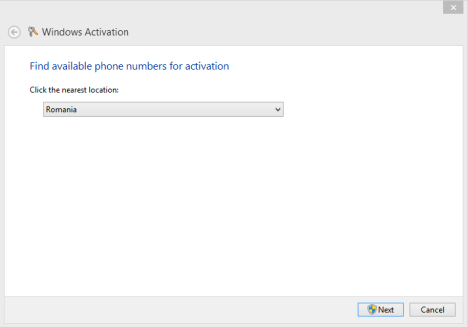
उपयुक्त देश का चयन करने के बाद, अगला(Next) क्लिक करें या टैप करें । विज़ार्ड एक फ़ोन नंबर प्रदर्शित करता है जिसे आपको कॉल करने की आवश्यकता है और एक कोड जिसमें नौ नंबर हैं।
उस फ़ोन नंबर पर कॉल करने के लिए अपने फ़ोन का उपयोग करें। फिर, रोबोट को सुनें और ध्यान दें। आपकी विंडोज कॉपी को सक्रिय करने की प्रक्रिया लंबी है। किसी बिंदु पर, रोबोट आपको विंडोज 8(Windows 8) द्वारा प्रदान किए गए नौ नंबर दर्ज करने के लिए कहेगा । उन्हें दर्ज करें और निर्देशों का पालन करें ताकि आपको विंडोज एक्टिवेशन(Windows Activation) विजार्ड द्वारा आवश्यक पुष्टिकरण आईडी प्राप्त हो।

(Enter)पुष्टिकरण आईडी दर्ज करें । यह नौ नंबरों का एक सेट है जिसे रोबोट द्वारा आपको दिए गए क्रम में बॉक्स ए से एच में दर्ज करने की आवश्यकता है।

पुष्टिकरण आईडी दर्ज करने के बाद, सक्रिय(Activate) करें पर क्लिक करें या टैप करें । यदि आपने ध्यान दिया है और आपने कोई गलत नंबर दर्ज नहीं किया है, तो सक्रियण सफलतापूर्वक आगे बढ़ जाएगा।

अगर आपके लिए ऐसा है, तो बंद करें पर क्लिक करें या टैप करें(Close) और अपने विंडोज 8(Windows 8) इंस्टॉलेशन का आनंद लें।
यदि सक्रियण विफल हो जाता है, तो आपको फिर से फ़ोन विज़ार्ड के माध्यम से जाना होगा, और सुनिश्चित करें कि आपने बिना किसी गलती के आपके द्वारा मांगी गई सभी जानकारी दर्ज की है।
निष्कर्ष
यह कष्टप्रद है कि यदि आप अपने कंप्यूटर के हार्डवेयर कॉन्फ़िगरेशन को बदलते हैं तो विंडोज 8 आपकी उत्पाद कुंजी को अस्वीकार कर देता है। हालांकि, यह अच्छा है कि इसे पुनः सक्रिय करने के लिए आपके पास एक प्रक्रिया है। हालाँकि, यह सरल और छोटा हो सकता है।
क्या(Did) आपके साथ भी ऐसा हुआ था? क्या(Were) आप अपने विंडोज 8(Windows 8) इंस्टॉलेशन को पुनः सक्रिय करने में सक्षम थे? अपनी कहानी साझा करने में संकोच न करें।
Related posts
रीसेट का उपयोग करके विंडोज 8 को उसकी प्रारंभिक स्वच्छ स्थिति में कैसे पुनर्स्थापित करें
विंडोज 8 और 8.1 में यूएसबी मेमोरी स्टिक पर रिकवरी ड्राइव कैसे बनाएं
विंडोज 7, विंडोज विस्टा या इससे पहले के विंडोज 8 में अपग्रेड कैसे करें
9 Windows 7 सुविधाएँ और अनुप्रयोग जो अब Windows 8 में मौजूद नहीं हैं
विंडोज 8 के बिल्ट-इन एंटीवायरस के साथ वायरस स्कैन कैसे शेड्यूल करें
विंडोज 10 में यूजर वेरिएबल और सिस्टम एनवायरमेंट वेरिएबल कैसे बनाएं -
विंडोज 10 से विंडोज 11 में अपग्रेड कैसे करें -
विंडोज 8 और विंडोज 8.1 में वीपीएन या पीपीपीओई कनेक्शन कैसे हटाएं
अपने पीसी को सुरक्षित रखने के लिए विंडोज 8 और 8.1 में एक्शन सेंटर का उपयोग कैसे करें
ओएस एक्स माउंटेन लायन चलाने वाले मैक पर विंडोज 8 कैसे स्थापित करें
विंडोज 11 से साइन आउट करने के 6 तरीके -
विंडोज यूएसबी/डीवीडी डाउनलोड टूल का उपयोग कैसे करें
विंडोज 11 को कैसे बंद करें (9 तरीके) -
यूएसबी, डीवीडी, या आईएसओ से विंडोज 11 कैसे स्थापित करें -
आप USB Windows 10 पुनर्प्राप्ति ड्राइव कैसे बनाते हैं? -
विंडोज 10 में वीएचडी फाइल को कैसे खोलें, अनमाउंट करें या स्थायी रूप से अटैच करें -
सिस्टम रिस्टोर क्या है और इसे इस्तेमाल करने के 4 तरीके
विंडोज 10 रिकवरी यूएसबी ड्राइव का उपयोग कैसे करें -
अपने कंप्यूटर पर विंडोज 8 आरटीएम कैसे स्थापित करें -
विंडोज से ड्राइवरों को कैसे अनइंस्टॉल करें, 5 चरणों में
